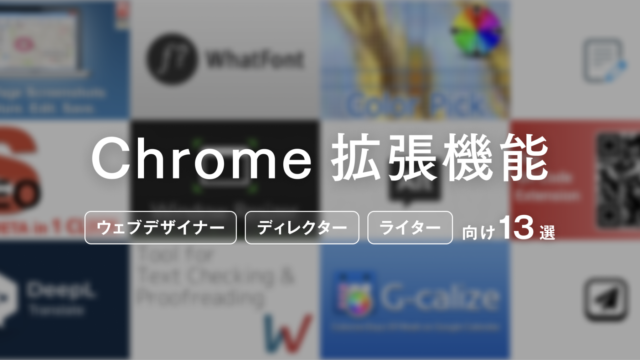BenQ ScreenBar Pro 導入レビュー!使ってわかったモニターライトを導入するメリット

「モニターライトって何のためにつけるの?」
「モニターが光ってるんだから必要ないでしょ?」
そう思っていた過去の自分に言いたい。
「モニターライト、めっちゃ快適だよ!!!」
2024年5月に発売されたBenQの最新モニターライト「ScreenBar Pro(スクリーンバー プロ)」を使ってみたら、作業環境がとても快適かつ便利で感動しました。
モニターライト初心者が2週間ほどiMacで使用した感想を紹介します。
広く照らせて目にやさしい!BenQ WiT アイケアデスクライト 使用感レビュー
身軽さを求めたデザイナー・ブロガーのシンプルなデスク環境と使用道具【デスクツアー2023】
Contents
ScreenBar Pro 本体の外観
会社に届いたScreenBar Pro。デスクに置くとなかなかの大きさ。

奥にあるのはiMac・27インチです。今回このPCでモニターライトをお試しします。
箱を開けてみると、

モニターライト本体、ACアダプタ、説明書などが入っていました。ごちゃごちゃした付属品がない時点で好印象。
布のような白い紙をはがしてみます。

シルバーの本体が出てきました…!!(何色が届くかわかってなかった)
これまでモニターライトといえば黒のイメージでしたが、白好きにうれしい明るい色展開!iMacにも合いそうです。
パカッと開いてみると、モニターと接触する内側の部分にはゴムがついていました。初心者でも安心して設置できそうです。

ケーブルの端子はUSB-C。iMacに直接続できます。省スペースで設置できてうれしい。

ここからは、実際にScreenBar Proを使ってみた感想をお伝えします。
iMacに設置して使ってみた
モニターライト設置前、16時ごろのデスクはうっすら暗めです↓

設置後、同じ時間帯のデスク↓

キーボードまわりを中心に、デスク全体がふわっと明るくなりました!
モニターライトの幅より広い範囲を照らせていい感じ。明るさは中の下くらいで設定したので、もっと明るくできます。

手元を上から見ると、デスクの明るさがよくわかります↓

モニターライトを使うメリットは後半にまとめていますが、モニターと手元の明るさの差が減ることで、作業中の目のストレスが軽くなる実感がありました。
電源や明るさ・色温度などの操作は正面のタッチパネルで行います↓

メニューのアイコンがわかりやすく、説明書を読まなくても直感的に操作できました。

メニューは左から順に、
- 自動点灯・消灯機能
- 明るさ
- 色温度
- お気に入りモード
- 自動調光モード
- 電源
6つの操作が可能です。オレンジ・青の矢印は16段階の明るさ、8段階の色温度の調整ができます。自動点灯・消灯機能は新機能とのこと。

↑座る瞬間を感知して自動点灯する機能。デスクから離れると自動で消灯してくれます。電源の操作が省けてめちゃくちゃ便利です。節電効果もありそう。
これに自動調光モードをあわせると最強です。
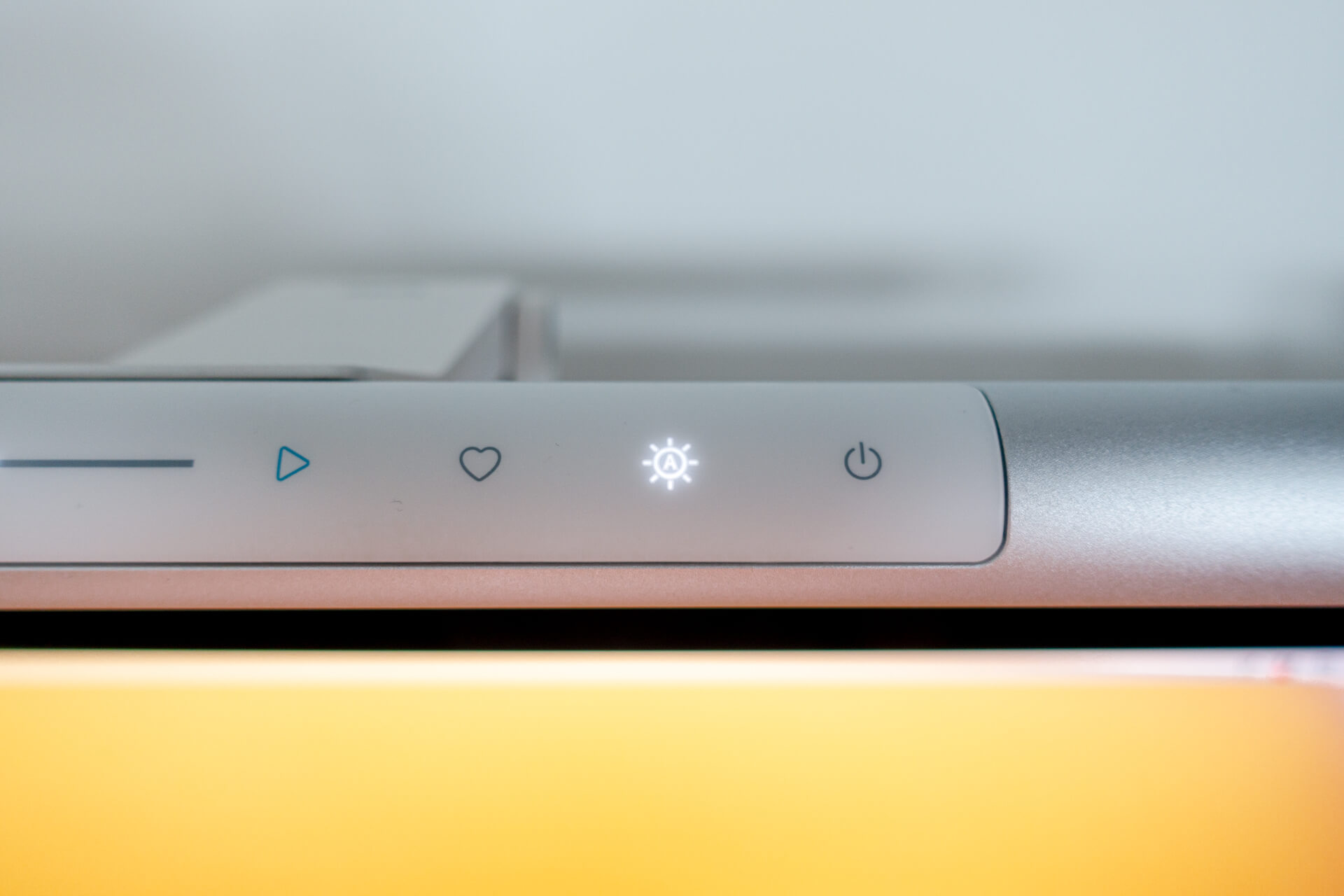
↑自動調光をONにすると、朝から晩まで、目にやさしい最適な明るさでデスクまわりを照らせます。
室内の明るさは時間や天気によってゆるやかに変化しますが、リアルタイム調光で操作の手間を省きながら、常に快適な作業環境を保てます。
外観の最後に、ScreenBar Proを横から見た様子です↓

iMacの薄い本体上部にも、安定して設置できています。
サブモニターとして使っている「HUAWEI MateView」でも試したところ、問題なく使えました。いろんな形のモニターに取り付けられてすごい。
ScreenBar Proを使う3つのメリット
モニターライト・ScreenBar Proをはじめて使って実感した、3つのメリットを紹介します。
- 目の負担を軽減できる
- 手元での作業が快適・姿勢がよくなる
- デスクまわりの環境設定をおまかせできる
2つ目まではモニターライトそのもののメリット、3つ目はScreenBar Proを使うメリットです。以下、具体的に説明していきます。
目の負担を軽減できる

モニターライトを使ってまず驚いたのは、目が疲れにくいことです。
モニターライトがあると、モニターとそのまわりの明るさの差が小さくなります。モニターだけが強く光る状態を回避し、デスクまわりの明るさを一定に保てるため、目の負担が軽くなります。
特に夕方、室内が絶妙に暗くなる時間帯の効果が抜群…!
作業に集中するあまり、「はっ!もうこんな時間!」と暗い部屋の中で気づき、あわてて照明をつけることはありませんか? わたしはあります
そんなとき、デスクまわりの明るさを常に一定で保てるモニターライトがあれば、同じ長時間の作業でも目の負担を軽減できます。
手元での作業が快適・姿勢がよくなる

2つ目に感動したことは、手元が明るくデスク上での読み書きが快適なことです。
モニターライトなしでは自分の影が手元に落ち、本やノートが見づらかったです。文字が見えづらいと、背中を丸めて近くで見ようとします。作業中の姿勢も悪くなります。
手元を確実に照らせるモニターライトは、デスクワークの快適さ、姿勢改善に役立ちます。
デスクまわりの環境設定をおまかせできる

さいごはScreenBar Pro特有のメリットです。
モニターライトとしての機能に満足するのはもちろんのこと、電源の操作や明るさの調整をおまかせできる、2つの自動機能が最高でした。
作業開始時・終了時の電源操作、周囲の明るさに合わせた調光、どちらもかんたんな操作ではありますが、毎日の繰り返し動作は省略できるに限ります。
特に調光は「ちょうどいい明るさ」を考えて設定しますが、数時間後には日が暮れるなど、ベストな明るさが変わってしまいます。せっかく設定しても、また調光する手間がかかります。
ScreenBar Proでは「自動調光モード」で前述の手間を省き、快適なデスクまわりの明るさ環境設定をおまかせできます。
ScreenBar Proに感じた課題・解決策
ScreenBar Proでひとつ残念に感じた点は、モニター上部に設置するタイプのウェブカメラが使えないこと。

ScreenBar Proを設置したあと、ウェブカメラ(Insta360 Link)の居場所がなくなりました。モニターライトの上に重ねられそうもない。困りました。
そこで、BenQさんのサイトを見てみると「Web カメラアクセサリー」を発見。ウェブカメラを置ける「土台」の商品がありました。
マグネットの板でモニターライト上部に土台を固定できるから、ウェブカメラを置いても安定しそうです。
ScreenBar Proを使ってみて、唯一イマイチだと感じていたところは解消されそうです。カメラアクセサリーの導入も検討したいと思います。
まとめ:モニターライト導入して正解だった
BenQの最新モニターライト「ScreenBar Pro」の使用感、導入するメリット、課題と解決策をお伝えしました。
これまで「モニターライトは不要」と考えていましたが、使ってみて意見が180度かわりました。導入して正解です。モニターを使うすべてのデスクワーカーにおすすめしたい!
「黒しかない」と思っていた本体カラーも、ScreenBar Proはシルバー・黒の2色から選べます。黒いデバイスが多いなかで、明るい色の展開があるのはとてもうれしい。
会社のパソコンに設置したら、「いいですね」「買ってみようかな」と興味をってくれる人もいました。いまなら言えます。めっちゃいいですよ!!!
ということで、BenQ ScreenBar Proが気になった方は、ぜひ使ってみてください。
追記:ウェブカメラとの共存問題が解決
後日、モニターライトとウェブカメラの共存問題を解決する「ウェブカメラアクセサリー」を導入しました!
簡単に設置できて安定性もあり、デスク環境の満足度がさらに上がりました。詳細は上の記事をご覧ください。
BenQさん、ご提供ありがとうございました!